
Isi kandungan:
- Bekalan
- Langkah 1: Persiapan
- Langkah 2: Petua & Trik
- Langkah 3: Memahami Accelerometer
- Langkah 4: Pendawaian Litar
- Langkah 5: Litar Bahagian 1 - Meletakkan Butang Piezo
- Langkah 6: Bahagian Litar 2 - Pendawaian Butang Piezo
- Langkah 7: Litar Bahagian 3 - Mencari Pin Perisai
- Langkah 8: Bahagian Litar 4 - Pendawaian Pin Perisai
- Langkah 9: Litar Langkah 5 - Pendawaian 5V / GND pada Arduino
- Langkah 10: Litar Langkah 6 - Pendawaian 5V / GND pada Breadboard
- Langkah 11: Litar Langkah 7 - Pendawaian Pin Skrin 5V ke Papan
- Langkah 12: Litar Langkah 8 - Menyambungkan Sensor ACC
- Langkah 13: Litar Langkah 9 - Pendawaian Kabel BITalino
- Langkah 14: Litar Langkah 10 - Memasukkan Bateri ke dalam Pemegang
- Langkah 15: Litar Langkah 11 - Memasang Pek Bateri ke Litar
- Langkah 16: Litar Langkah 12 - Memasang ke Komputer
- Langkah 17: Memuat naik Kod
- Langkah 18: Litar Arduino Hidup Selesai
- Langkah 19: Rajah Litar
- Langkah 20: Litar dan Kod - Bekerjasama
- Langkah 21: Input Pengguna
- Langkah 22: Idea Lanjut
- Pengarang John Day [email protected].
- Public 2024-01-30 11:08.
- Diubah suai terakhir 2025-01-23 15:00.


Adakah anda pernah jatuh dan tidak dapat bangun? Baiklah, maka Makluman Kehidupan (atau pelbagai peranti pesaingnya) mungkin merupakan pilihan yang baik untuk anda! Walau bagaimanapun, peranti ini mahal, dengan langganan berharga lebih dari $ 400- $ 500 setiap tahun. Peranti yang serupa dengan sistem penggera perubatan Life Alert boleh dibuat sebagai biosensor mudah alih. Kami memutuskan untuk meluangkan masa dalam biosensor ini kerana kami berpendapat bahawa penting bagi orang-orang yang berada dalam komuniti, terutama mereka yang berisiko jatuh, selamat.
Walaupun prototaip khusus kami tidak boleh dipakai, mudah digunakan untuk mengesan jatuh dan pergerakan tiba-tiba. Setelah gerakan dikesan, peranti akan memberi pengguna peluang untuk menekan butang "Adakah Anda Baik" di skrin sentuh sebelum mengeluarkan bunyi penggera, memberi amaran kepada penjaga yang berdekatan bahawa bantuan diperlukan.
Bekalan
Terdapat sembilan komponen dalam rangkaian perkakasan Life Arduino sehingga $ 107.90. Sebagai tambahan kepada komponen litar ini, wayar kecil diperlukan untuk menyatukan kepingan yang berbeza. Tidak ada alat lain yang diperlukan untuk membuat litar ini. Hanya perisian Arduino dan Github yang diperlukan untuk bahagian pengekodan.
Komponen:
Papan Roti Separuh Saiz (2.2 "x 3.4") - $ 5.00
Butang Piezo - $ 1,50
TFT Touch Shield 2.8 Untuk Arduino dengan Skrin Sentuh Tahan - $ 34.95
Pemegang Bateri 9V - $ 3,97
Arduino Uno Rev 3 - $ 23.00
Sensor Accelerometer - $ 23.68
Kabel Sensor Arduino - $ 10.83
Bateri 9V - $ 1.87
Kit Kawat Jumper Breadboard - $ 3,10
Jumlah Kos: $ 107.90
Langkah 1: Persiapan

Untuk membuat projek ini, anda perlu bekerjasama dengan Perisian Arduino, memuat turun perpustakaan Arduino, dan memuat naik kod dari GitHub.
Untuk memuat turun perisian Arduino IDE, lawati
Kod untuk projek ini boleh dimuat turun dari https://github.com/ad1367/LifeArduino., Sebagai LifeArduino.ino.
Pertimbangan Keselamatan
Penafian: Peranti ini masih dalam pembangunan dan tidak dapat mengesan dan melaporkan semua jatuh. Jangan gunakan alat ini sebagai satu-satunya cara untuk memantau pesakit yang berisiko jatuh.
- Jangan ubah reka bentuk litar anda sehingga kabel kuasa terputus, untuk mengelakkan risiko kejutan.
- Jangan kendalikan peranti berhampiran air terbuka atau permukaan basah.
- Semasa menyambung ke bateri luaran, perhatikan bahawa komponen litar mungkin mulai panas setelah penggunaan yang lama atau tidak betul. Sebaiknya putuskan sambungan dari kuasa semasa peranti tidak digunakan.
- Hanya gunakan pecutan untuk mengesan kejatuhan; BUKAN keseluruhan litar. Skrin sentuh TFT yang digunakan tidak dirancang untuk menahan hentaman dan boleh pecah.
Langkah 2: Petua & Trik
Petua Penyelesaian Masalah:
Sekiranya anda merasakan bahawa anda telah menyambung semuanya dengan betul tetapi isyarat yang anda terima tidak dapat diramalkan, cubalah mengeratkan hubungan antara kabel Bitalino dan pecutan. Kadang-kadang sambungan yang tidak sempurna di sini, walaupun tidak dapat dilihat oleh mata, menghasilkan isyarat yang tidak masuk akal
Oleh kerana kebisingan latar belakang yang tinggi dari akselerometer, mungkin menggoda untuk menambahkan saringan lulus rendah untuk menjadikan isyarat lebih bersih. Walau bagaimanapun, kami mendapati bahawa menambahkan LPF akan mengurangkan besarnya isyarat, secara langsung dengan frekuensi yang dipilih
Periksa versi skrin sentuh TFT anda untuk memastikan bahawa pustaka yang betul telah dimuat ke Arduino
Sekiranya Skrin Sentuh anda tidak berfungsi pada mulanya, pastikan semua pin telah terpasang pada tempat yang betul di Arduino
Sekiranya Skrin Sentuh anda masih tidak berfungsi dengan kod tersebut, cuba gunakan kod contoh asas dari Arduino, yang terdapat di sini
Pilihan Tambahan:
Sekiranya Skrin Sentuh terlalu mahal, besar, atau sukar untuk disambungkan, ia boleh diganti dengan komponen lain, seperti modul Bluetooth, dengan kod yang diubah sehingga kejatuhan meminta modul Bluetooth untuk check-in dan bukannya skrin sentuh.
Langkah 3: Memahami Accelerometer

Bitalino menggunakan akselerometer apacitive c. Mari kita memecahkannya supaya kita dapat memahami dengan tepat apa yang sedang kita bekerjasama.
C apacitive bermaksud bahawa ia bergantung pada perubahan kapasitansi dari pergerakan. C apacitance adalah kemampuan komponen untuk menyimpan cas elektrik, dan peningkatan dengan ukuran kapasitor atau kedekatan kedua-dua plat kapasitor.
Percepatan kapasitif memanfaatkan kedekatan dua plat menggunakan jisim; apabila pecutan menggerakkan jisim ke atas atau ke bawah, ia menarik plat kapasitor sama ada lebih jauh atau lebih dekat ke plat yang lain, dan perubahan kapasitansi tersebut menghasilkan isyarat yang dapat diubah menjadi pecutan.
Langkah 4: Pendawaian Litar

Gambar rajah Fritzing menunjukkan bagaimana bahagian-bahagian yang berbeza dari Life Arduino harus disatukan bersama. 12 langkah seterusnya menunjukkan cara memasang litar ini.
Langkah 5: Litar Bahagian 1 - Meletakkan Butang Piezo

Langkah pertama membina litar adalah meletakkan butang piezo di papan roti. Butang piezo mempunyai dua pin yang harus dilekatkan dengan kuat pada papan. Pastikan anda memperhatikan baris mana pin dilampirkan (saya menggunakan baris 12 dan 16).
Langkah 6: Bahagian Litar 2 - Pendawaian Butang Piezo

Setelah butang Piezo dipasang dengan kuat di papan roti, sambungkan pin atas (di baris 12) ke tanah.
Seterusnya, sambungkan pin bawah piezo (di baris 16) ke pin digital 7 di Arduino.
Langkah 7: Litar Bahagian 3 - Mencari Pin Perisai

Langkah seterusnya adalah mencari tujuh pin yang perlu disambungkan dari Arduino ke Skrin TFT. Kuasa pin digital 8-13 dan 5V perlu disambungkan.
Petua: Oleh kerana skrinnya adalah perisai, yang bermaksud dapat menghubungkan terus di atas Arduino, mungkin berguna untuk membalikkan perisai dan mencari pin ini.
Langkah 8: Bahagian Litar 4 - Pendawaian Pin Perisai

Langkah seterusnya adalah memasang wayar pin menggunakan wayar jumper papan roti. Bahagian hujung penyesuai wanita (dengan lubang) harus dipasang pada pin di bahagian belakang skrin TFT yang terletak di langkah 3. Kemudian, enam wayar pin digital harus disambungkan ke pin yang sesuai (8-13).
Petua: Sangat berguna untuk menggunakan wayar warna yang berbeza untuk memastikan bahawa setiap wayar menyambung ke pin yang betul.
Langkah 9: Litar Langkah 5 - Pendawaian 5V / GND pada Arduino

Langkah seterusnya adalah menambahkan wayar ke pin 5V dan GND di Arduino supaya kita dapat menghubungkan kuasa dan arde ke papan roti.
Petua: Walaupun mana-mana warna wayar dapat digunakan, secara konsisten menggunakan wayar merah untuk daya dan wayar hitam untuk tanah dapat membantu menyelesaikan masalah litar nanti.
Langkah 10: Litar Langkah 6 - Pendawaian 5V / GND pada Breadboard

Sekarang, anda harus menambahkan kuasa ke papan roti dengan membawa wayar merah yang disambungkan pada langkah sebelumnya ke jalur merah (+) di papan. Kawat boleh pergi ke mana sahaja di jalur menegak. Ulangi dengan wayar hitam untuk menambah tanah ke papan menggunakan jalur hitam (-).
Langkah 11: Litar Langkah 7 - Pendawaian Pin Skrin 5V ke Papan

Setelah papan roti mempunyai kuasa, wayar terakhir dari skrin TFT dapat disambungkan ke jalur merah (+) di papan roti.
Langkah 12: Litar Langkah 8 - Menyambungkan Sensor ACC

Langkah seterusnya adalah menyambungkan sensor akselerometer kabel BITalino seperti yang ditunjukkan.
Langkah 13: Litar Langkah 9 - Pendawaian Kabel BITalino

Terdapat tiga wayar yang berasal dari Accelerometer BITalino yang perlu dipasang pada litar. Kawat merah harus disambungkan ke jalur merah (+) di papan roti, dan wayar hitam disambungkan ke jalur hitam (-). Kawat ungu harus disambungkan ke Arduino dalam pin analog A0.
Langkah 14: Litar Langkah 10 - Memasukkan Bateri ke dalam Pemegang

Langkah seterusnya adalah dengan memasukkan bateri 9V ke dalam pemegang bateri seperti yang ditunjukkan.
Langkah 15: Litar Langkah 11 - Memasang Pek Bateri ke Litar

Seterusnya, masukkan penutup pada pemegang bateri untuk memastikan bateri terpasang dengan kuat di tempatnya. Kemudian, sambungkan pek bateri ke input kuasa pada Arduino seperti yang ditunjukkan.
Langkah 16: Litar Langkah 12 - Memasang ke Komputer

Untuk memuat naik kod ke litar, anda mesti menggunakan kabel USB untuk menyambungkan Arduino ke komputer.
Langkah 17: Memuat naik Kod

Untuk memuat naik kod ke litar baru yang indah anda, pastikan terlebih dahulu bahawa USB anda menghubungkan komputer anda dengan betul ke papan Arduino anda.
- Buka aplikasi Arduino anda dan kosongkan semua teks.
- Untuk menyambung ke papan Arduino anda, pergi ke Alat> Pelabuhan, dan pilih port yang tersedia
- Lawati GitHub, salin kodnya, dan tampal ke aplikasi Arduino anda.
- Anda perlu "memasukkan" pustaka skrin sentuh agar kod anda berfungsi. Untuk melakukan ini, pergi ke Tools> Manage Libraries, dan cari Adafruit GFX Library. Arahkan kursor ke atasnya dan klik butang pasang yang muncul, dan anda sudah bersedia untuk memulakannya.
- Akhirnya, klik anak panah Muat naik di bar alat biru, dan saksikan keajaiban berlaku!
Langkah 18: Litar Arduino Hidup Selesai

Setelah kod dimuat dengan betul, cabut kabel USB sehingga anda dapat membawa Life Arduino bersama anda. Pada ketika ini, litar selesai!
Langkah 19: Rajah Litar

Gambarajah litar yang dibuat dalam EAGLE menunjukkan pendawaian perkakasan sistem Life Arduino kami. Mikroprosesor Arduino Uno digunakan untuk menghidupkan, membumikan, dan menghubungkan Skrin Sentuh TFT 2,8 (pin digital 8-13), piezospeaker (pin 7), dan akselerator BITalino (pin A0).
Langkah 20: Litar dan Kod - Bekerjasama

Setelah litar dibuat dan kodnya dikembangkan, sistem akan mula bekerjasama. Ini termasuk mempunyai ukuran akselerometer perubahan besar (kerana kejatuhan). Sekiranya pecutan mengesan perubahan besar, maka skrin sentuh mengatakan "Adakah Anda Baik" dan memberikan butang untuk pengguna menekan.
Langkah 21: Input Pengguna

Sekiranya pengguna menekan butang, maka layar akan menjadi hijau, dan mengatakan "Ya," sehingga sistem tahu pengguna baik-baik saja. Sekiranya pengguna tidak menekan butang, yang menunjukkan bahawa mungkin ada kejatuhan, maka piezospeaker mengeluarkan suara.
Langkah 22: Idea Lanjut

Untuk memperluas kemampuan Life Arduino, kami mencadangkan untuk menambahkan modul bluetooth sebagai ganti piezospeaker. Sekiranya anda melakukannya, anda dapat mengubah kodnya sehingga ketika orang yang jatuh tidak memberi respons kepada permintaan skrin sentuh, peringatan akan dikirimkan melalui perangkat bluetooth mereka kepada penjaga yang mereka tetapkan, yang kemudian dapat memeriksa mereka.
Disyorkan:
Pembaikan Bunyi Konsep Life Fitness X5i: 5 Langkah

Pembaikan Bunyi Konsep Life Fitness X5i: Ini adalah cara saya memperbaiki masalah bip konsol Life Fitness x5i. PENAFIAN UNDANG-UNDANG: LAKUKAN INI PADA RISIKO SENDIRI. LANGKAH-LANGKAH INI TERMASUK MENGUBAH KONSOLE MESIN DAN AKAN PALING SUKA MENYATAKAN SETIAP JAMINAN. Masalah dengan mesin saya adalah salah satu
Iphone berbulu! KES TELEFON DIY Life Hacks - Sarung Telefon Lem Panas: 6 Langkah (dengan Gambar)

Iphone berbulu! KES TELEFON DIY Life Hacks - Kes Telefon Lem Panas: Saya yakin anda tidak pernah melihat iPhone yang berbulu! Oleh itu, dalam tutorial kes telefon bimbit DIY ini, anda pasti akan! :)) Oleh kerana telefon bimbit kami sekarang seperti identiti kedua kami, saya telah memutuskan untuk membuat " miniatur saya " … Sedikit menyeramkan, tetapi sangat menyeronokkan
Amplify My Life Speaker Projek: 15 Langkah (dengan Gambar)
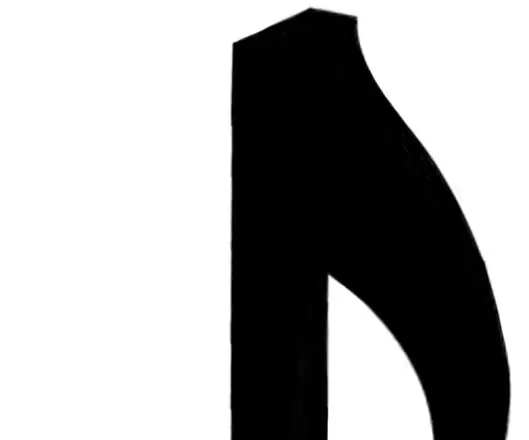
Projek Amplify My Life Speaker: Untuk projek ini, anda akan membuat pembesar suara kayu dengan komponen elektrik
Tree of Life (Arduino Capacitive Touch Sensor Driving Servo Motor): 6 Langkah (dengan Gambar)

Tree of Life (Arduino Capacitive Touch Sensor Driving Servo Motor): Untuk projek ini kami membuat pokok pemberian padi yang terdiri daripada sensor sentuh kapasitif dan motor servo. Setelah menyentuh tikar, motor servo akan diaktifkan dan nasi (atau apa sahaja yang anda mahu masukkan ke dalamnya) akan dilepaskan. Berikut adalah video pendek
Life Size Jason Vorhees / Friday 13th Model Halloween Dengan Perut 15,4 Inci Tv / dvd dan Servo / arduino Kepala Bergerak: 6 Langkah

Life Size Jason Vorhees / Friday 13th Halloween Model With 15.4 Inch Tv / dvd Stomach and Servo / arduino Moving Head: Ukuran hidup / duduk kekal Jason Vorhees dengan tv / dvd combo built in … juga leher servo berkuasa arduino untuk membuat Jason mencari mangsa seterusnya
